L'une des utilisations les plus importantes de l'IFS est, sans aucun doute, de permettre aux utilisateurs d'un réseau de partager les fichiers. L'établissement de l'IFS comme serveur de fichiers commence par la création des partages de fichiers. Pour créer un partage en utilisant iSeries Navigator, étendez les éléments sous le
L’IFS utilisé pour le partage de fichiers
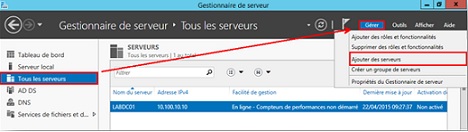
noeud iSeries System où vous voulez créer le partage puis sélectionnez le répertoire à
partager. Avant de pouvoir créer un partage en utilisant le répertoire
IFS, celui-ci doit exister. Ensuite, sélectionnez les
options de menu File, Sharing et New Share pour afficher la
boîte de dialogue illustrée figure 2.
Portez-y le nom du partage et une description facultative.
Le nom du partage ne doit pas dépasser 12 caractères et il ne
doit pas forcément correspondre au nom du répertoire sousjacent.
Ensuite, sélectionnez le type d’accès autorisé : Read
Only ou Read/Write. Cela établit la sécurité pour les autres
utilisateurs du partage. La suite de cet article contient
d’autres informations sur la sécurité propre à IFS. Ensuite,
vous pouvez indiquer un nombre maximum d’utilisateurs simultanés.
No maximum est la valeur par défaut. Le champ
Path name reçoit automatiquement le nom du répertoire sélectionné
dans la fenêtre iSeries Navigator. En cliquant sur
l’onglet Text Conversion, on affiche la boîte de dialogue de la
figure 3.
La boîte de dialogue Text Conversion permet de spécifier
la page de code par défaut à utiliser quand on créera des documents
dans le partage IFS. L’option Text Conversion est
déclenchée par l’extension du document qui est créée dans
le partage IFS. Vous devez entrer manuellement l’extension
de document dans le champ File extension pour obtenir une
conversion de texte EBCDIC/ASCII automatique. Dans la figure
3, on voit que j’ai spécifié que la conversion de texte automatique
sera appliquée aux fichiers utilisant l’extension
.doc, .txt, .xls, .xml et .htm. Vous pouvez valider, au choix,
Simple conversion ou Simple and complex conversion.
L’option Simple conversion convertit en ASCII tout texte provenant
des pages de code EBCDIC natives iSeries. L’option
Simple and complex conversion intervient quand on a affaire
à des jeux de caractères de largeurs différentes, comme déplacer
la page de code de caractères d’un seul octet dans une
page de code de caractères double octet.
Après avoir créé le partage, on peut y accéder à partir
d’un client Windows de deux façons : en associant une lettre
de lecteur au partage ou en utilisant le nom UNC (Universal
Naming Convention) du partage. Le format UNC utilise la notation
//
un lecteur sur le système de fichiers IFS permet d’accéder au
contenu du partage de la même manière que l’on peut associer
des lecteurs à un partage de fichier Windows normal.
Pour associer un lecteur en utilisant iSeries Navigator, sélectionnez
le noeud iSeries avec lequel vous voulez travailler
puis étendez File Systems et cliquez sur File Shares. Dans le
panneau de droite d’iSeries Navigator, faites un clic droit sur
le share que vous voulez associer à un lecteur et sélectionnez
l’option Map Network Drive du menu surgissant pour afficher
la boîte de dialogue qu’illustre la figure 4.
Dans la boîte déroulante, sélectionnez la lettre de lecteur
que vous voulez associer. A moins de vouloir vous connecter
comme un utilisateur différent, vous pouvez laisser les champs Connect as et Password vierges. Si vous voulez que
le lecteur soit réassocié automatiquement à chaque logon,
cochez la case Reconnect at logon. Dès que vous aurez cliqué
sur OK, le lecteur associé apparaîtra dans Windows My
Network Places, et vous pourrez y accéder à l’aide de la lettre
du lecteur que vous avez attribuée, permettant ainsi le partage
de fichiers pour les clients attachés au réseau. Après
avoir établi le partage de fichiers sur l’IFS,
l’étape suivante consiste à partager des données
iSeries avec les PC attachés au réseau, via
l’IFS.
Téléchargez cette ressource

État des lieux de la réponse à incident de cybersécurité
Les experts de Palo Alto Networks, Unit 42 et Forrester Research livrent dans ce webinaire exclusif leurs éclairages et stratégies en matière de réponses aux incidents. Bénéficiez d'un panorama complet du paysage actuel de la réponse aux incidents et de sa relation avec la continuité de l'activité, des défis auxquels font face les entreprises et des tendances majeures qui modèlent ce domaine. Un état des lieux précieux pour les décideurs et professionnels IT.
Les articles les plus consultés
Les plus consultés sur iTPro.fr
- De la 5G à la 6G : la France se positionne pour dominer les réseaux du futur
- Datanexions, acteur clé de la transformation numérique data-centric
- Les PME attendent un meilleur accès aux données d’émissions de la part des fournisseurs
- Fraude & IA : Dr Jekyll vs. Mr Hyde, qui l’emporte ?
- Gestion du cycle de vie des outils de cyberdéfense : un levier de performance pour les entreprises










